Aquí usted tiene más de 200 comandos para ejecutar en Windows 7/8/10. En esta tercera parte veremos accesos directos de los archivos con extensión MSC.
La extensión .MSC son archivos de control que están asociados con la Consola de Administración de Microsoft (Microsoft Management Console) y sirven para ejecutar tareas administrativas. ¡Veamos los mejores comandos a ejecutar!
Normalmente se pueden ejecutan algunos comandos básicos como services.msc o gpedit.msc, pero hay muchos más que se pueden ejecutar en máquinas cliente y servidor de Windows para acelerar algunos procesos administrativos.
Los comandos (.msc) presentados aquí se pueden iniciar desde la caja de Ejecutar (tecleando Windows + R) o la línea de comandos (CMD). Además, puede buscar la palabra clave (consola) desde el buscador de Inicio.

1. Introducción a los archivos MSC
MMC es un framework sobre herramientas administrativas. Viene con una interfaz gráfica de usuario y admite la creación, ejecución y ahorro de trabajos administrativos.
El framework hospeda las herramientas y las muestra en su interfaz utilizando los denominados snap-ins y complementos de snap-ins. Lo que hace que la Consola de Administración de Microsoft sea tan flexible es que los administradores pueden crear y asignar herramientas a grupos de usuarios, equipos informáticos o usuarios específicos.
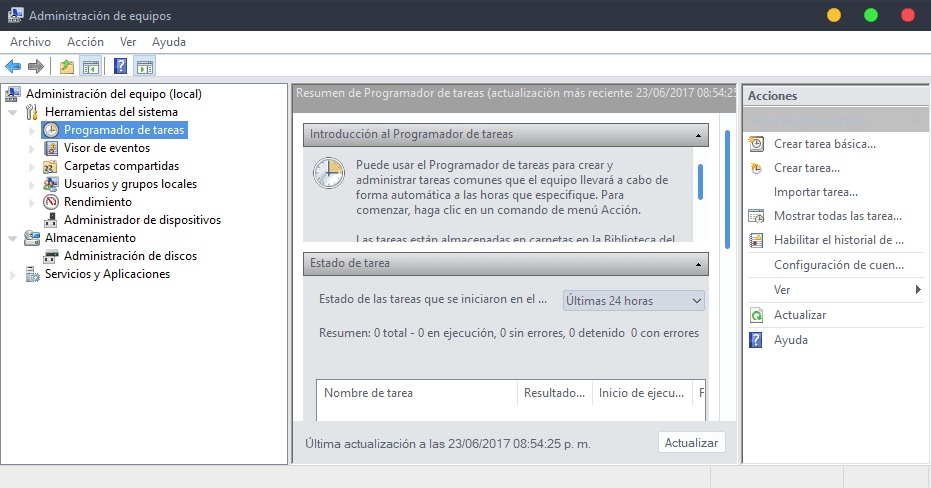
Antes de seguir con los mandos, demos un repaso de las anteriores dos partes de 200 Comandos para Ejecutar en Windows:
2. Comandos con extensión MSC para Ejecutar en Windows
La ubicación predeterminada de los archivos MSC es C:\Windows\System32. Puede ejecutar cualquiera de los archivos con el acceso directo de las teclas Windows+R, escribiendo el nombre de archivo y la extensión .msc, y finalmente pulsando la tecla Intro.
En primer lugar, veremos qué comandos podemos ejecutar desde cualquier versión de Windows (7/8/10).
| Archivo MSC | Consola | Descripción |
| azman.msc | Administrador de Autorización | Gestionar los almacenes de autorización. |
| certlm.msc | Certificados del Equipo Local | Carga la lista de certificados del equipo local. |
| certmgr.msc | Certificados de Usuario | Carga la lista de certificados de usuario. |
| comexp.msc | Servicios de Componentes | Cargas Servicios de componentes, Visor de eventos y servicios. |
| compmgmt.msc | Administración de Equipos | Incluye Herramientas del sistema, Almacenamiento y Servicios y Aplicaciones. |
| devmgmt.msc | Administrador de Dispositivos | Abre el Administrador de dispositivos para administrar el hardware y los dispositivos. |
| devmoderunasuserconfig.msc | Configuración de Usuario | Permite la Configuración de Software, la Configuración de Windows y Plantillas Administrativas. |
| diskmgmt.msc | Administración de Discos | Se abre Administración de discos para administrar dispositivos de almacenamiento conectados. |
| eventvwr.msc | Visor de Eventos | Se abre el visor de eventos que muestra eventos del sistema operativo, software y de hardware. |
| fsmgmt.msc | Carpetas Compartidas | Carga la lista de carpetas compartidas, sesiones y archivos abiertos. |
| gpedit.msc | Editor de Directivas de Grupo Local | Carga el Editor de directivas de grupo para administrar las políticas del sistema. |
| lusrmgr.msc | Usuarios y Grupos Locales | Interfaz para gestionar los usuarios locales y grupos de usuarios. |
| perfmon.msc | Monitor de Rendimiento | Carga el Monitor de rendimiento de Windows. |
| printmanagement.msc | Administración de Impresión | Administrar impresoras. |
| rsop.msc | Conjunto Resultante de Directivas | Lista de Políticas, los resultados completos sólo disponibles a través de la herramienta gpresult online. |
| secpol.msc | Directiva de Seguridad Local | Carga políticas tales como las directivas de cuentas, las políticas de clave pública, o la configuración de directiva de auditoria avanzada. |
| services.msc | Servicios | Carga la lista de servicios instalados para gestionarlos. |
| taskschd.msc | Programador de Tareas | Carga el programador de tareas para gestionar las tareas. |
| tpm.msc | Administración del TPM | Gestionar la TPM en el dispositivo local. |
| wf.msc | firewall de Windows con Seguridad Avanzada | Se inicia el Firewall de Windows con seguridad avanzada. |
| wmimgmt.msc | Raíz de Consola / Control WMI | Configurar y controlar el servicio de instrumentación de administración de Windows. |
3. Comandos de archivos MSC para ejecutar en Windows Server
Por otro lado, veremos los comandos de acceso rápido para archivos con extensión .msc que funcionan o trabajan en Windows Server.
| Archivo MSC | Consola |
| adfs.msc | Servicios de federación de Active Directory |
| AdRmsAdmin.msc | Active Directory Rights Management Services |
| adsiedit.msc | Edición de ADSI |
| certim.msc | Los certificados de equipo local |
| certsrv.msc | Autoridad de certificación |
| certtmpl.msc | Plantillas de certificación |
| ciadv.msc | Servicio de indexación |
| cluadmin.msc | Failover Cluster Manager |
| da6to4.msc | Network Interfaces Performance Monitor |
| daihttps.msc | Tráfico HTTPS del Monitor de rendimiento |
| daipsecdos.msc | IPSec del Monitor de rendimiento |
| daisatapmsc | ISATAP del Monitor de rendimiento |
| dfsmgmt.msc | Administración de DFS |
| dhcpmgmt.msc | Administración de DHCP |
| dnsmgmt.msc | Administrador de DNS |
| domain.msc | Dominios y confianzas de Active Directory |
| dsa.msc | Usuarios y Computadoras de Active Directory |
| dssite.msc | Sitios y servicios de Active Directory |
| fsrm.msc | El Administrador de recursos del servidor de archivos |
| fxsadmin.msc | Administrador de servicios de Microsoft Fax |
| gpmc.msc | Administración de Políticas de Grupo |
| gpme.msc | Editor de administración de directivas de grupo |
| gptedit.msc | Editor GPO de inicio de directiva de grupo |
| hcscfg.msc | Autoridad de registro de mantenimiento |
| idmumgmt.msc | Gestión de Identidad de Microsoft para Unix |
| iis.msc | Administrador de servicios de información de Internet |
| iis6.msc | Administrador de servicios de información de Internet 6.0 |
| lsdiag.msc | Diagnóstico de licencias de RD |
| napclcfg.msc | Configuración del cliente de NAP |
| mfsmgmt.msc | Servicios para Network File System |
| nps.msc | Servidor de directivas de red |
| ocsp.msc | Respondedor en línea |
| pkiview.msc | Enterprise PKI |
| remoteprograms.msc | Administrador de RemoteApp |
| rrasmgmt.msc | Routing y Acceso Remoto |
| sanmmc.msc | Administrador de almacenamiento para redes SAN |
| sbmgr.msc | Administrador de conexión a Escritorio remoto |
| scanmanagement.msc | Administración de digitalización |
| servermanager.msc | Administrador del servidor |
| storagemgmt.msc | Compartir y administrar almacenamiento |
| storexpl.msc | Explorador de almacenamiento |
| tapimgmt.msc | Telefonía |
| tsadmin.msc | Administrador de servicios de escritorio remoto |
| tsconfig.msc | Configuración del host de sesión de Escritorio remoto |
| tsgateway.msc | Administrador Gateway de RD |
| tsmmc.msc | Escritorios remotos |
| virtmgmt.msc | Hyper-V |
| wbadmin.msc | Seguridad de Windows Server |
| Wdsmgmt-msc | Servicios de implementación de Windows |
| winsmgmt.msc | WINS |
| wbiadmin.msc | Seguridad de Windows Server |
| wsrm.msc | Administrador de recursos del Sistema de Windows |
| wsus.msc | Servicios de actualización |
Finalmente, hemos terminado los 200 comandos para ejecutar ¿sólo 200? en realidad fueron muchos más jeje. Espero os haya gustado esta lista, y si tienen algún otro comando que compartir lo pueden hacer en los comentarios. ¿Cuál es su comando habitual?
¡Si te ha gustado el artículo, compártelo!


